덕분에 스마트 TV에서 다양한 앱을 설치할 수 있고, 넷플릭스 등 다양한 온라인 동영상 서비스(OTT, Over-The-Top)를 즐길 수 있습니다. 심지어 지상파, 위성 방송도 앱으로 시청할 수 있습니다.
유튜브도 큰 화면에서 시청할 수 있게 됐습니다. 스마트 TV가 없던 과거에는 크롬캐스트 등 기기를 이용해 TV를 연결했지만, 최신 스마트 TV는 대부분 유튜브를 기본으로 지원하기 때문에 홈 화면에서 앱을 찾을 수 있습니다. 만약 설치가 돼 있지 않더라도 앱스토어에서 설치하는 게 어렵지 않습니다.
그렇다면 스마트폰 유튜브 앱의 내 재생목록을 가져와 TV에서 시청하고 싶다면 어떻게 할까요? 물론 TV 유튜브 앱에서 구글 계정으로 로그인하는 간단한 방법이 있습니다. 그러나 오늘은 TV에서 내 구글 계정으로 로그인하고 싶지 않을 경우, 스마트폰과 TV를 연결하는 3가지 방법을 소개합니다. 유튜브 앱의 ‘전송(Casting)’을 이용하는 방법입니다.
첫 번째는 스마트폰을 미러링해 TV에 화면을 공유하는 방법입니다. 미러링은 스마트폰, 태블릿 화면을 TV, 모니터, 빔프로젝터 등으로 출력할 수 있는 기술인데요. 그 예시로는 미라캐스트, 인텔 와이다이(WiDi), 삼성 갤럭시 스마트 뷰(Smart View), 애플 에어플레이(AirPlay) 등이 있습니다. 최신 스마트 TV는 무선 네트워크를 통해 무선 미러링을 지원합니다.
이번에는 애플 아이폰과 LG TV를 기준으로 설명하겠습니다. 에어플레이의 필수 조건은 TV가 에어플레이를 지원하고, 스마트폰과 동일한 와이파이(Wi-Fi) 네트워크에 연결돼 있어야 한다는 것입니다. 동일한 와이파이에 연결됐다면, 스마트폰 유튜브 앱에서 전송 아이콘을 누르고, ‘기기 선택’에서 ‘에어플레이 및 블루투스 기기’를 누릅니다.
참고로, 갤럭시 스마트 뷰는 에어플레이와 조금 다릅니다. 우선 동일한 와이파이 네트워크에 연결돼 있지 않아도 스마트 뷰가 활성화되면 주변의 TV가 인식됩니다. 또한 스마트 뷰는 유튜브 앱이 아니라 스마트폰 퀵패널에서 활성화한 후, 유튜브 영상을 재생해 줘야 합니다.
에어플레이는 아이폰에서 유튜브 영상을 재생할 경우, 동일한 영상을 그대로 TV에서 재생하게끔 합니다. 영상을 거울처럼 TV에 옮겨 놓는 것이기 때문에 아이폰에서 재생을 종료하면, TV에서도 재생이 종료되고 에어플레이 설정 화면으로 돌아갑니다.
에어플레이를 활용하면 TV에 유튜브 앱이 없어도 TV로 영상을 볼 수 있다는 장점이 있습니다. 또한 TV로 화면을 전송하면서 아이폰에서는 유튜브를 벗어나 채팅, 게임 등 다른 앱을 이용할 수 있습니다. 이는 아이폰에서 지원하는 ‘화면 미러링’ 기능과는 다른, 유튜브 전송을 통해 에어플레이를 실행할 경우의 차이입니다.
2) 스마트폰 유튜브와 TV 유튜브 연결하기 - 와이파이
이 방법은 스마트폰 유튜브 앱과 TV 유튜브 앱을 연동한 것이기 때문에 미러링과 다릅니다. 스마트폰에서 재생하는 영상은 TV에서 ‘재생목록’의 개념으로 생성됩니다. 그래서 재생하던 영상을 종료하면, 스마트폰에는 ‘현재 TV 재생목록이 삭제됨’이라는 메시지가 뜨고, TV 유튜브 앱에서는 ‘(사용자)가 현재 재생목록을 삭제함’이라는 메시지가 뜨며 유튜브 메인 화면으로 돌아갑니다.
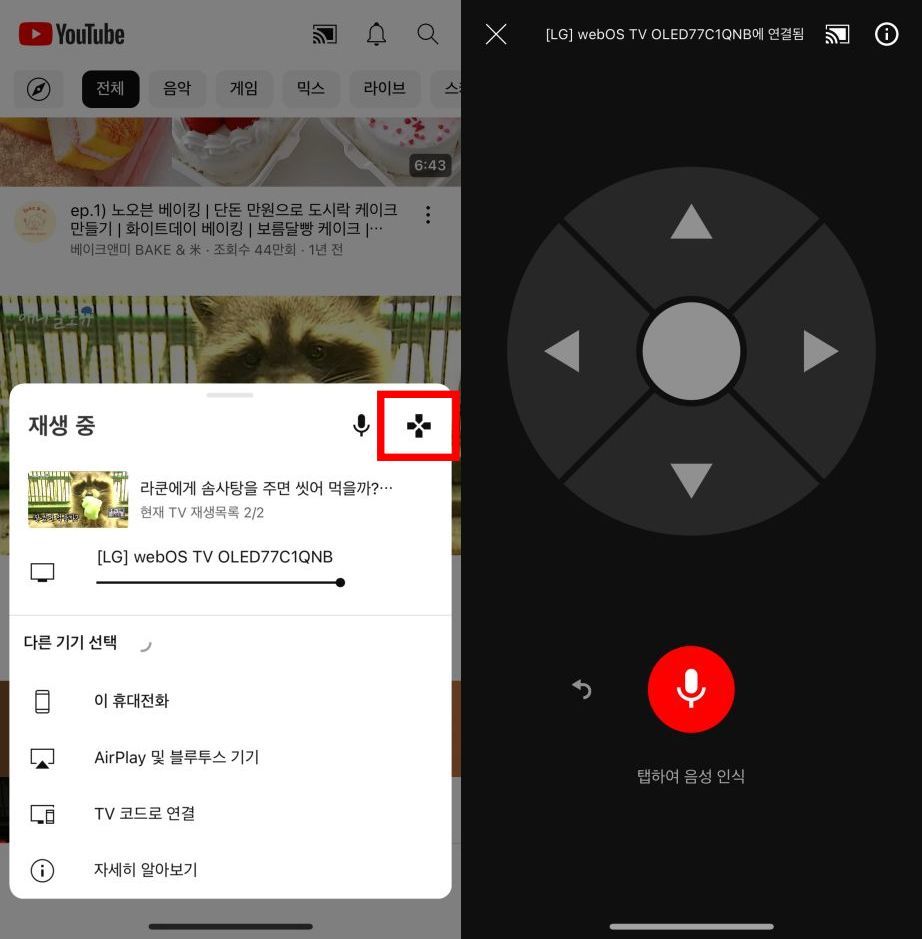
TV로 화면을 전송하면서 스마트폰에서 유튜브를 벗어나 채팅, 게임 등 다른 앱을 이용할 수 있습니다. 또한 TV 유튜브 앱과 연결된 것이기 때문에 TV 리모컨을 통해 댓글, 좋아요, 재생목록 확인 등이 가능합니다. 더불어 스마트폰 유튜브 앱에서 리모컨 기능이 활성화돼 스마트폰으로도 TV를 제어할 수 있게 됩니다.
이렇게 동일한 와이파이에 접속해 유튜브를 연결하는 방법은 다른 사람과 함께 TV를 볼 때 이점이 있습니다. 스마트폰에서 영상을 재생하면 TV에서 그 영상이 재생될 뿐만 아니라, TV에서 영상을 재생하면 그 영상이 스마트폰에서 재생됩니다. 사람들이 각각 스마트폰과 TV를 연결하면, 동시에 다른 사람의 스마트폰과도 연결됩니다.
예컨대, A와 B가 동일한 와이파이에 접속해 유튜브를 연결한 뒤 A가 영상을 재생하면, 해당 영상은 TV뿐만 아니라 B의 스마트폰에서도 재생됩니다. 각자의 재생목록을 공유하고, 같은 영상을 보면서 좋아요, 댓글 등을 확인할 수 있는 셈이죠. 미러링으로 화면 공유를 할 경우, A가 스마트폰과 TV를 연결하면 B는 TV에 연결하지 못하는 것과 차이입니다. 다만, 숏츠 영상은 이 방법으로 재생하지 못하니 참고해야 합니다.
3) 스마트폰 유튜브와 TV 유튜브 연결하기 - 코드
마지막으로, ‘TV 코드로 연결’하는 방법이 있습니다. 이는 무선 네트워크가 없는 경우, 스마트폰과 TV를 연결하기에 유용합니다. 유튜브 앱에서 전송 아이콘을 누르고, 기기 선택에서 ‘TV 코드로 연결’을 누릅니다. 다음으로 TV 유튜브 앱의 톱니바퀴모양 설정에서 ‘TV 코드로 연결’을 누르고, 파란색 코드를 확인합니다. 해당 코드를 스마트폰에서 입력하면 연결됩니다. 코드 연결에 성공하면, 와이파이로 연결한 것과 작동 방법은 동일합니다.
여러 명이 동시에 연결할 수 있고, 유튜브 TV 앱의 톱니바퀴모양 설정에서 ‘연결된 기기’에 연결된 사용자가 표시됩니다. 한번 코드로 연결을 한 이후, 유튜브 전송 아이콘을 누르면 ‘유튜브 on TV’ 문구가 뜨며 자동으로 TV와 연결됩니다.
만약 연결을 해제하고 싶다면 ‘연결된 기기’에서 ‘모든 기기 연결 해제’를 눌러야 합니다. 단, 기기를 개별적으로 연결 해제할 수 없고, 모든 연결된 기기가 해제됩니다. 또는 스마트폰에서 프로필 사진을 눌러 설정-〉일반-〉TV로 시청하기 순으로 들어가 기기 삭제를 누르면 됩니다.
IT동아 김예지 기자 (yj@itdonga.com)
-
- 좋아요
- 0개
-
- 슬퍼요
- 0개
-
- 화나요
- 0개
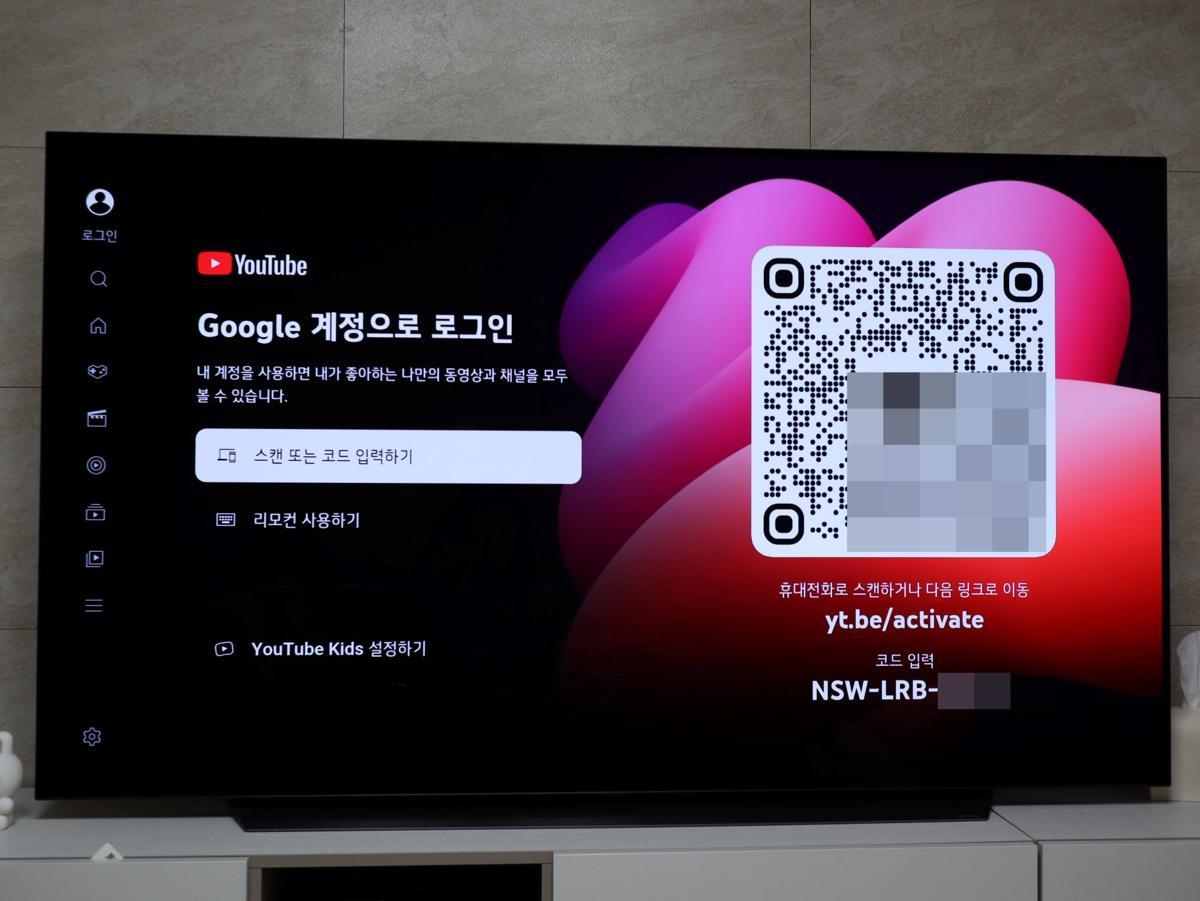
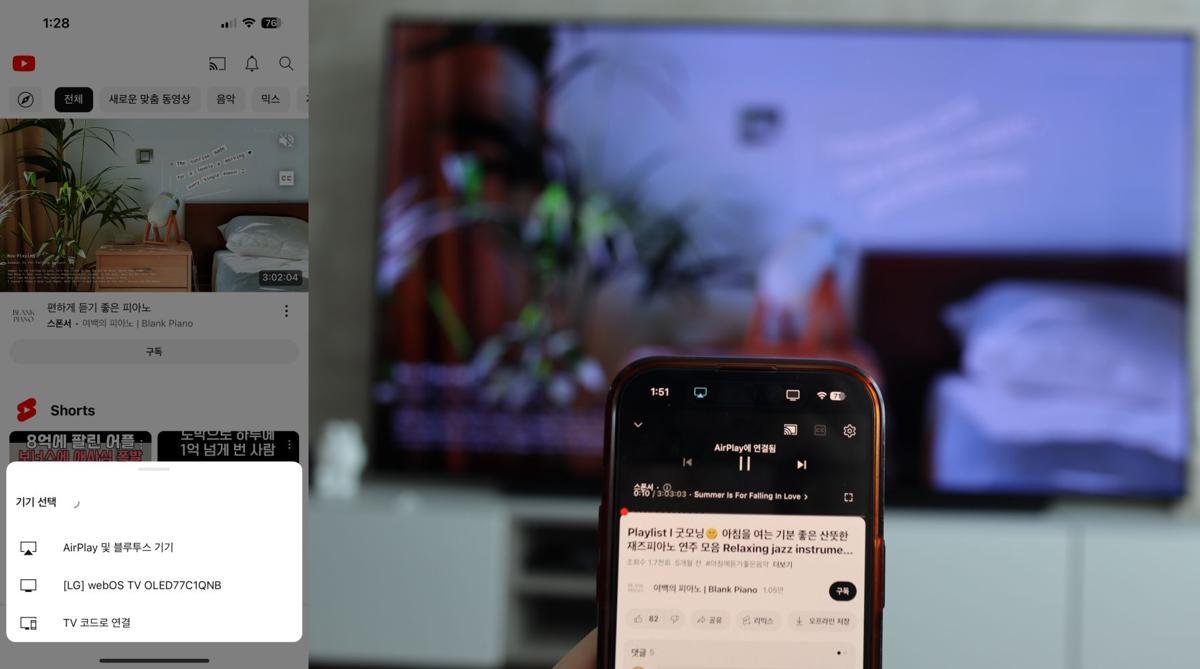



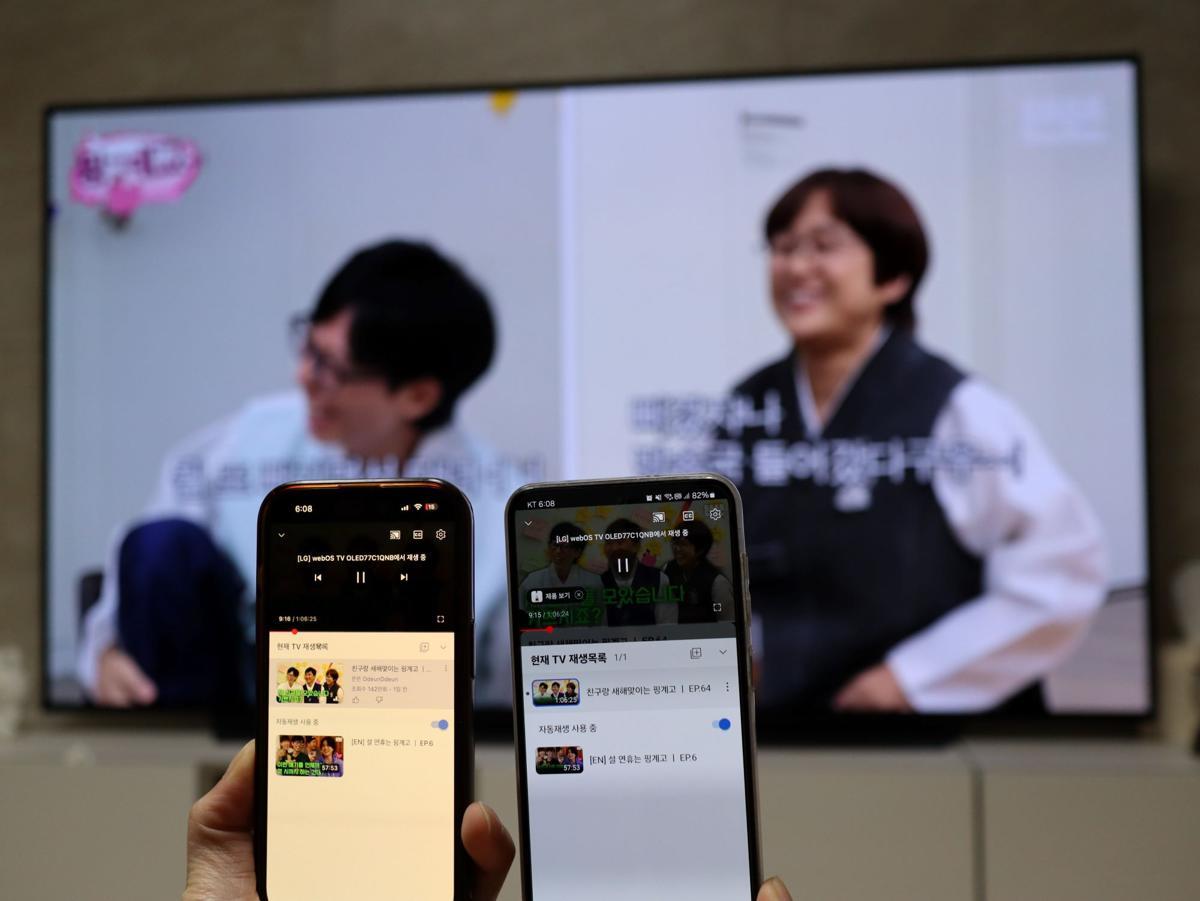
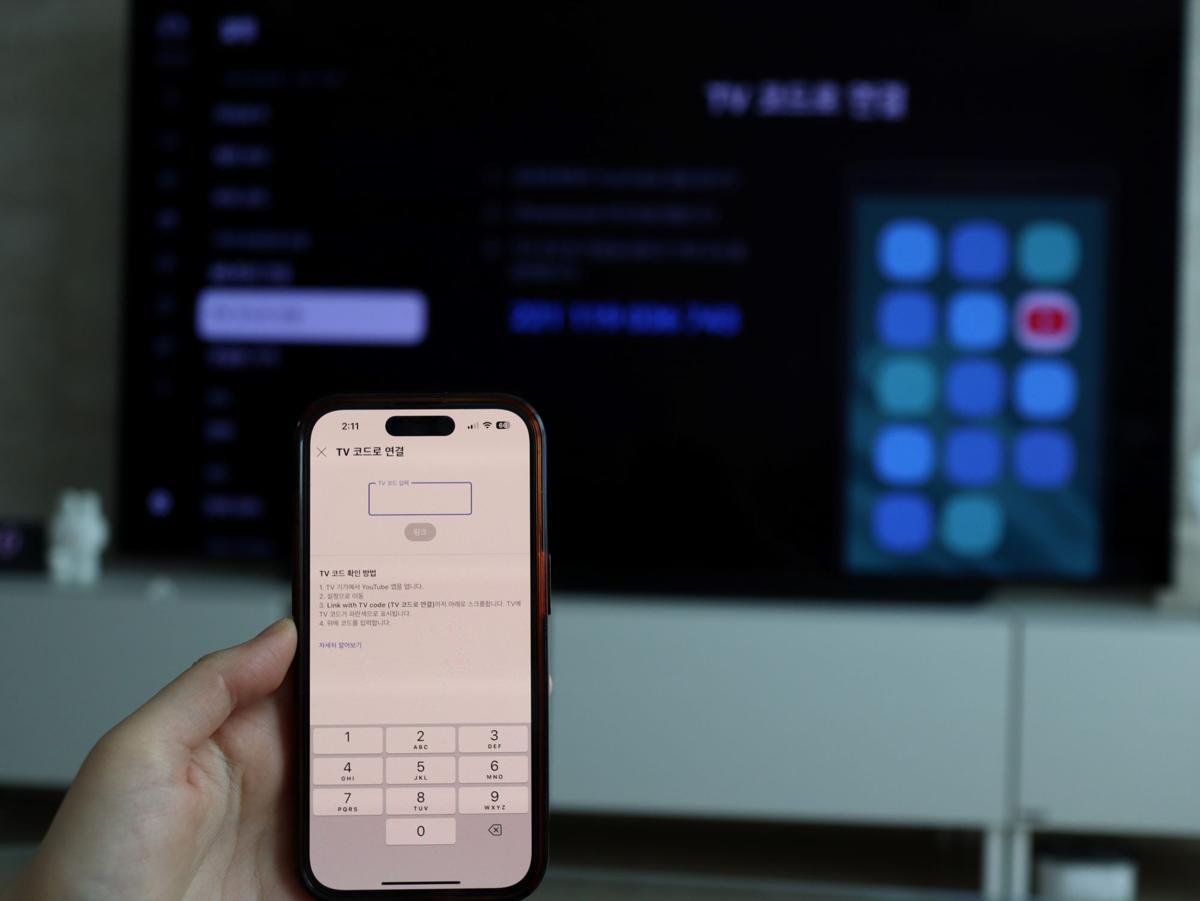
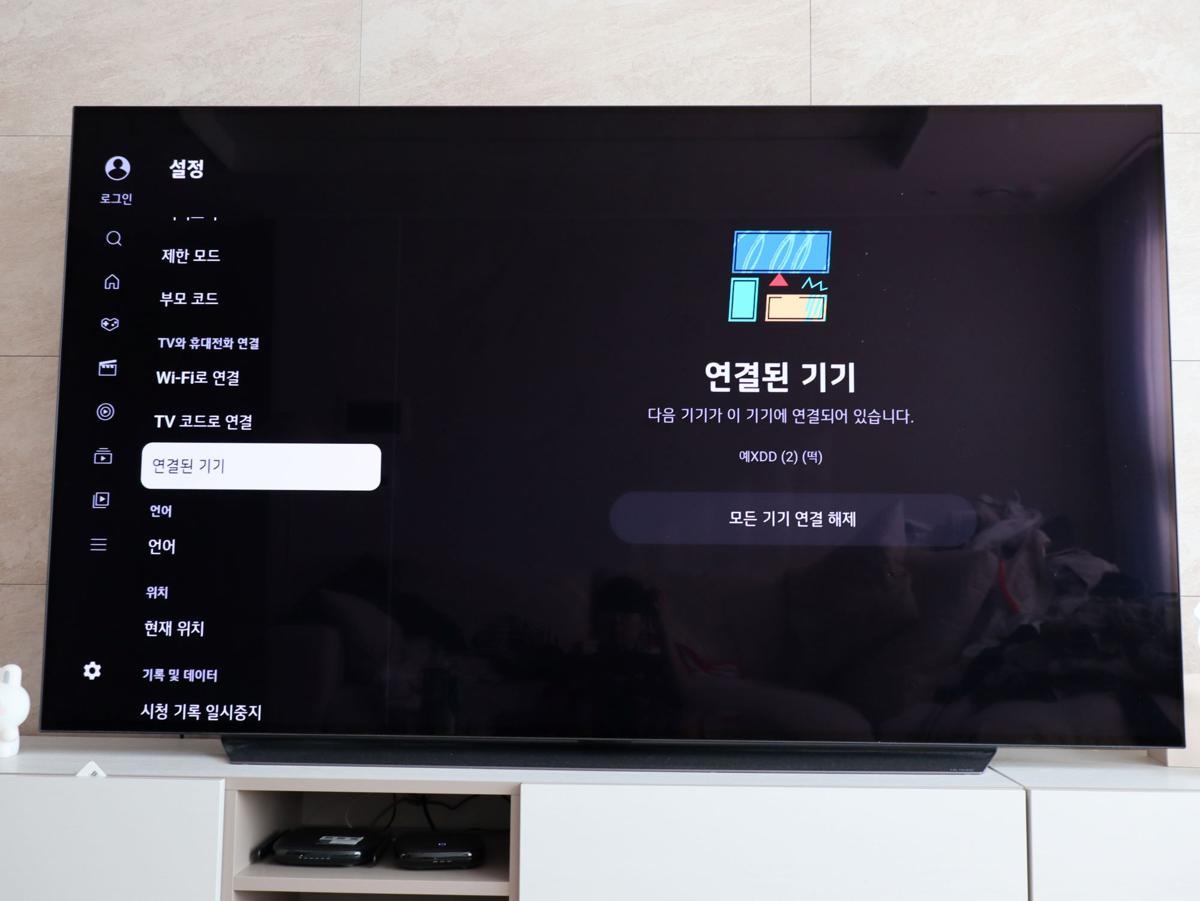

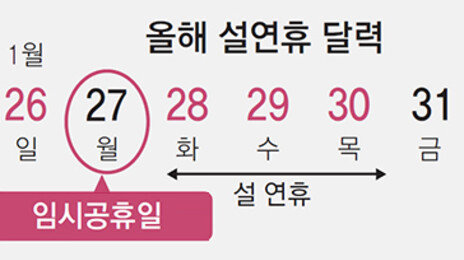

댓글 0